La solution à "Ce fichier est trop volumineux pour la Corbeille"
Vous avez peut être supprimé un fichier ou dossier définitivement et vous l'avez regretté... à cause du message d'erreur :
- Ce fichier est trop volumineux pour la Corbeille
- ou Ce dossier est trop volumineux pour la Corbeille
Cette erreur s'affiche quand la Corbeille n'a pas assez d'espace, ce dernier peut être configuré via les Propriétés de la Corbeille.
Il existe aussi d'autres méthodes comme Vider la Corbeille pour libérer de l'espace...
Ce tutoriel va vous aider à élargir l'espace de la Corbeille afin de supprimer et récupérer les fichiers/dossiers de grande taille.
Réparer "Ce dossier est trop volumineux pour la Corbeille"
Le message d'erreur : Ce dossier/fichier est trop volumineux pour la Corbeille
Voici un aperçu de l'erreur, si vous cliquez sur "Oui" vous ne pourrez plus récupérer votre fichier sauf si vous utilisez un logiciel de récupération des fichiers perdus mais cela n'est pas garanti...

Augmenter la capacité de la Corbeille pour le disque C:
Localisez la Corbeille sur votre Bureau puis cliquez bouton droit de la souris ensuite choisissez "Propriétés"
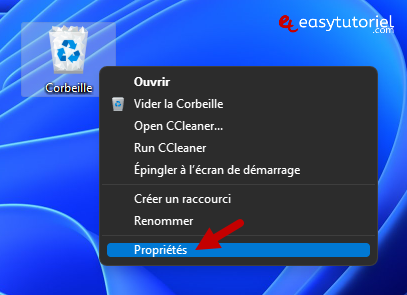
Sélectionnez le disque C: ou n'importe quel disque sur lequel se trouve votre fichier/dossier à supprimer...
Sélectionnez "Taille personnalisée" puis mettez une taille supérieure à la taille des données que vous voulez supprimer.
Cliquez sur "Appliquer" puis sur "OK"
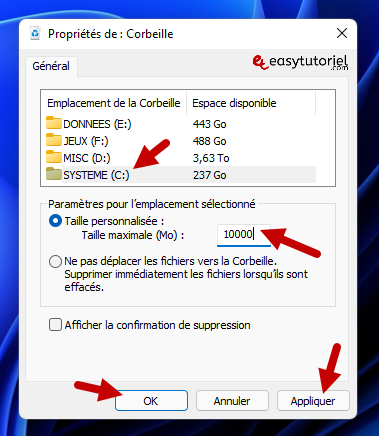
Restaurer les fichiers supprimés dans la Corbeille
Pour récupérer vos fichiers, il suffit d'ouvrir la Corbeille puis faire un clic droit puis choisir "Restaurer"
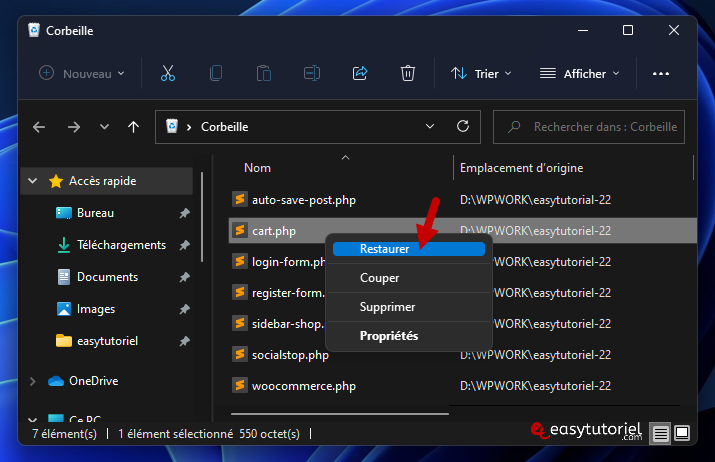
Supprimer définitivement les fichiers dans la Corbeille
Pour supprimer tous les fichiers dans la Corbeille, cliquez bouton droit de la souris sur la Corbeille puis cliquez sur "Vider la Corbeille"
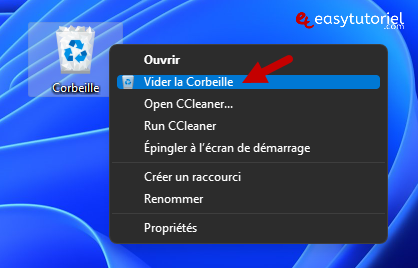
Au final si vous voulez supprimer définitivement les fichiers sans passer par la Corbeille vous pouvez utiliser le raccourci clavier suivant : MAJ+Suppr
Et voilà !
Vous savez maintenant comment mieux utiliser la Corbeille sur Windows 11 😉
Si vous avez des remarques n'hésitez pas à laisser un commentaire 😊






